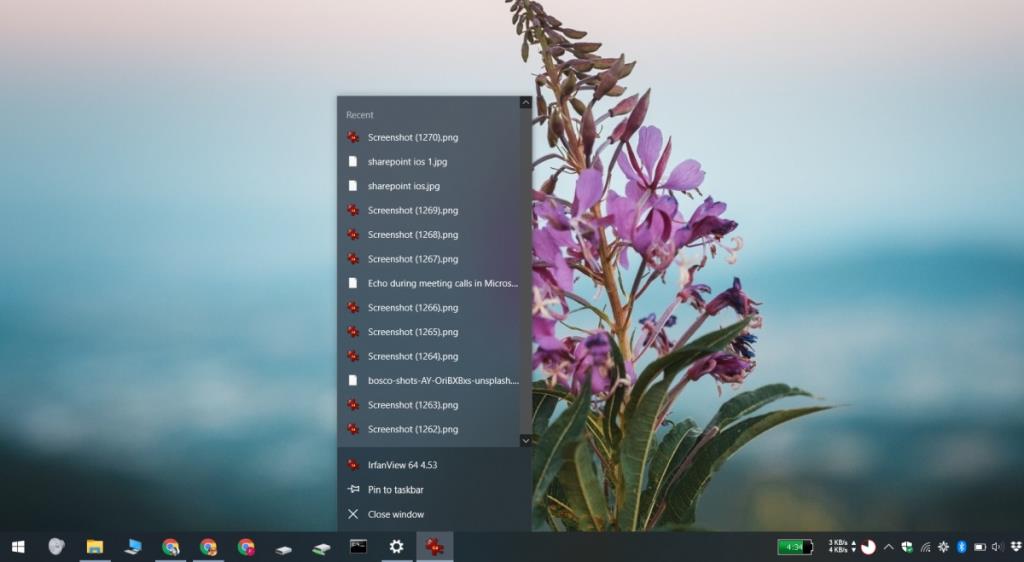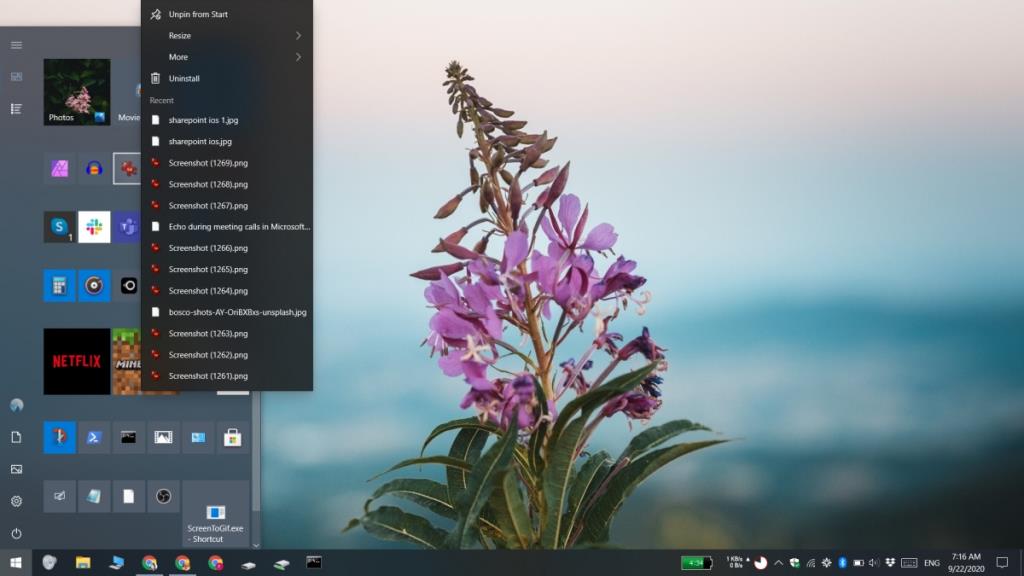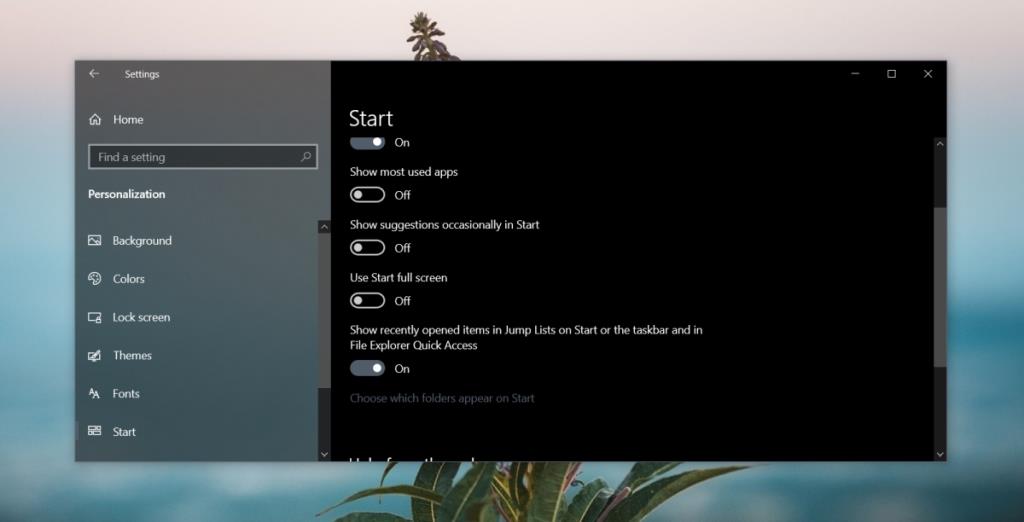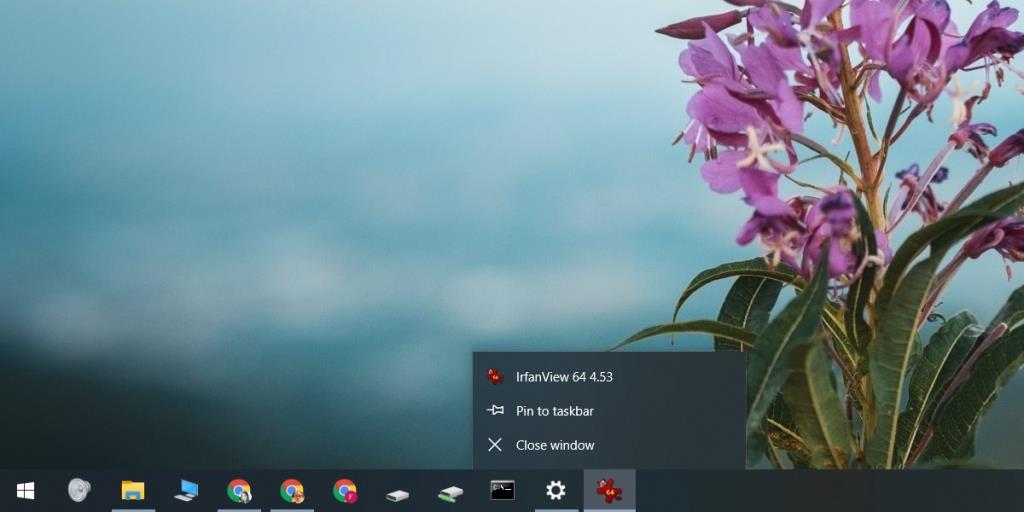System Windows 10 przechowuje niewielki rejestr elementów/plików, do których użytkownik uzyskał dostęp. Ten rekord jest utrzymywany dla każdej aplikacji i jest utrzymywany w wielu sesjach.
Elementy, do których uzyskano dostęp, są klasyfikowane jako „Ostatnie” i są wyświetlane, gdy użytkownik kliknie prawym przyciskiem myszy kafelek aplikacji w menu Start, kliknie prawym przyciskiem aplikację na liście aplikacji, prawym przyciskiem myszy kliknie aplikację na pasku zadań, lub wyszukuje aplikację w wyszukiwarce Windows.
Ukryj ostatnie elementy aplikacji
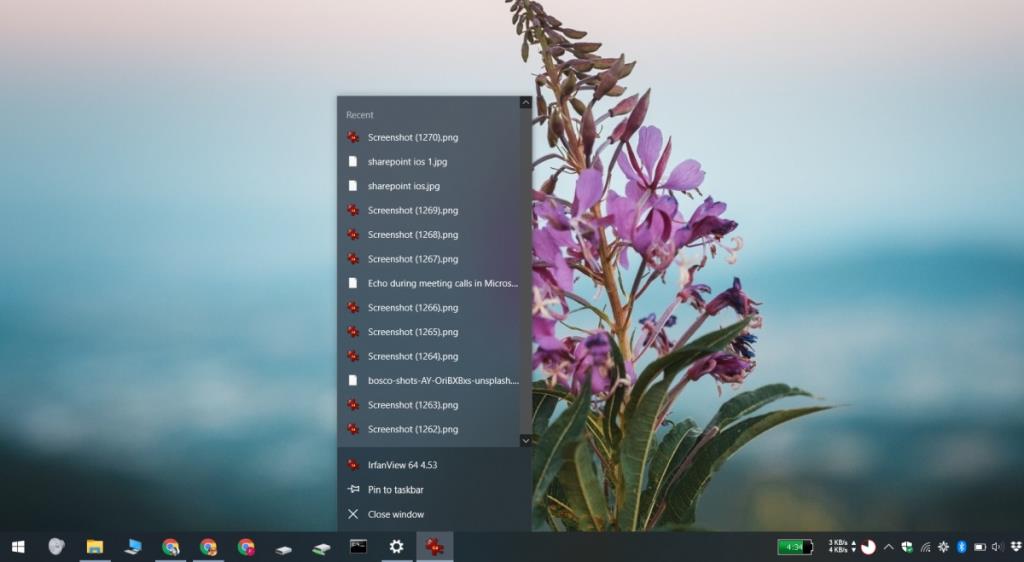 System Windows 10 ogranicza najnowsze elementy aplikacji do dziesięciu, chociaż niektóre aplikacje mogą wyświetlać nowsze elementy niż inne. Przedmioty te są tymczasowo przechowywane w następujących lokalizacjach. Gdy uzyskuje się dostęp do nowych przedmiotów, starsze są usuwane stąd.
System Windows 10 ogranicza najnowsze elementy aplikacji do dziesięciu, chociaż niektóre aplikacje mogą wyświetlać nowsze elementy niż inne. Przedmioty te są tymczasowo przechowywane w następujących lokalizacjach. Gdy uzyskuje się dostęp do nowych przedmiotów, starsze są usuwane stąd.
%AppData%\Microsoft\Windows\Recent Items %AppData%\Microsoft\Windows\Recent\AutomaticDestinations %AppData%\Microsoft\Windows\Recent\CustomDestinations
Z tych trzech lokalizacji %AppData%\Microsoft\Windows\Recent Itemsoferuje tylko bezpośredni link do ostatniego elementu.
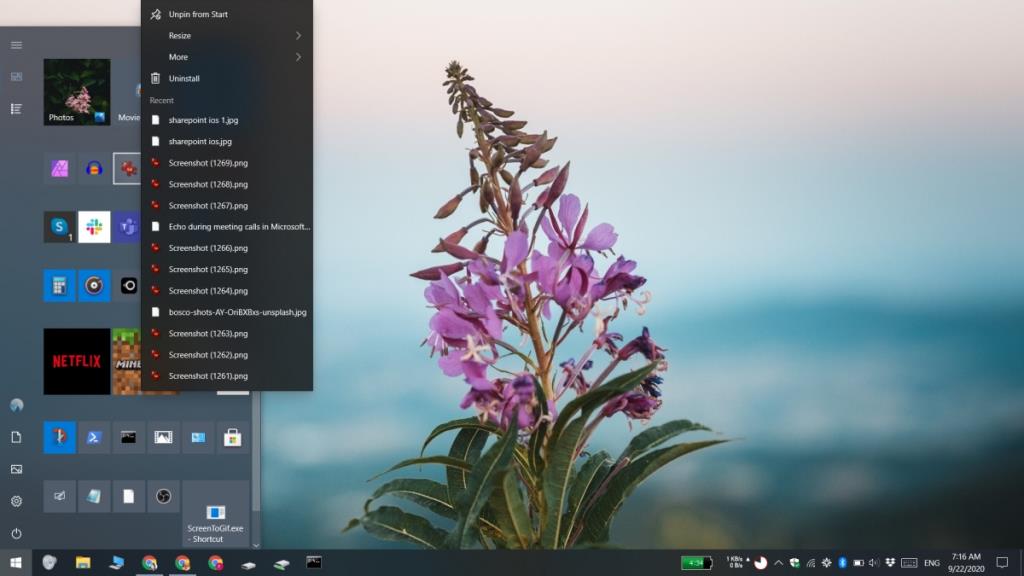
Omówiliśmy, jak użytkownicy mogą wykluczać element z listy Ostatnie elementy . Wykluczenie elementu pozwala użytkownikom zapobiegać wyświetlaniu poufnych plików na liście aplikacji.
Jeśli jednak chcesz całkowicie wyłączyć tę funkcję, możesz. Jedynym ograniczeniem jest to, że jeśli wyłączysz Ostatnie elementy dla jednej aplikacji, wyłączysz je dla wszystkich aplikacji.
Aplikacja Ustawienia systemu Windows 10
Aby włączyć Ostatnie elementy w systemie Windows 10 Home/Pro, wykonaj następujące kroki.
- Otwórz aplikację Ustawienia (skrót klawiaturowy Win+I).
- Przejdź do Personalizacja .
- Wybierz kartę Start .
- Przewiń w dół i wyłącz przełącznik „Pokaż ostatnio otwierane elementy na listach szybkiego dostępu, w menu Start lub na pasku zadań oraz w Szybkim dostępie do Eksploratora plików”.
- Wszystkie ostatnie pozycje zostaną ukryte.
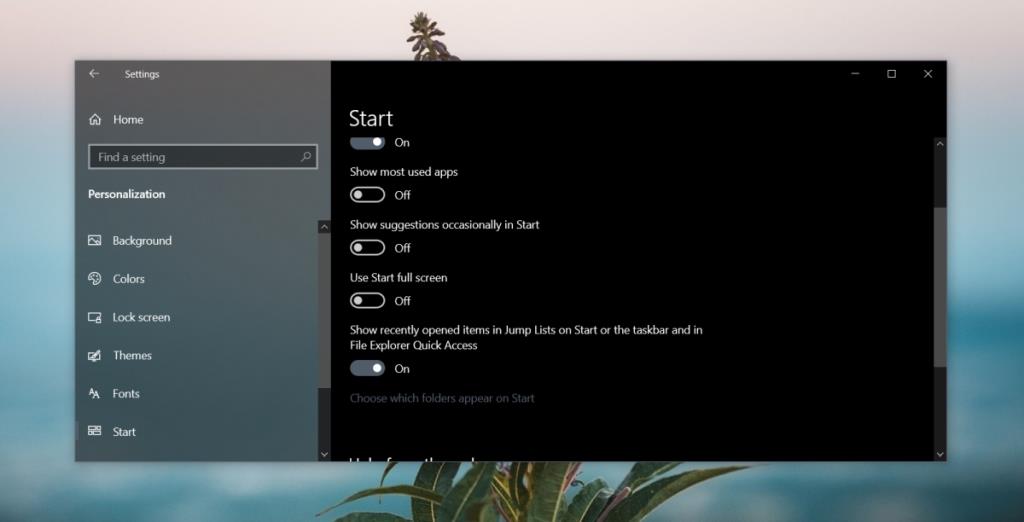
Zasady grupy Windows 10
Możesz także ukryć ostatnie elementy, zmieniając zasady grupy w systemie Windows 10 Pro.
- Stuknij skrót klawiaturowy Win + R, aby otworzyć okno uruchamiania.
- W polu uruchamiania wpisz gpedit.msc i naciśnij Enter.
- W kolumnie po lewej przejdź do Konfiguracja użytkownika>Szablony administracyjne>Menu Start i pasek zadań .
- W okienku po prawej stronie odszukaj politykę „Nie przechowuj historii ostatnio otwieranych dokumentów”.
- Kliknij go dwukrotnie, aby uzyskać dostęp do jego właściwości/ustawień.
- Wybierz opcję „Włączone” i kliknij Zastosuj.
Historia ostatnich przedmiotów
Twoja historia ostatnich elementów jest zapisywana w wielu sesjach, tj. Możesz zamknąć i ponownie uruchomić system Windows 10, a on nadal będzie pamiętał, do których elementów ostatnio uzyskałeś dostęp.
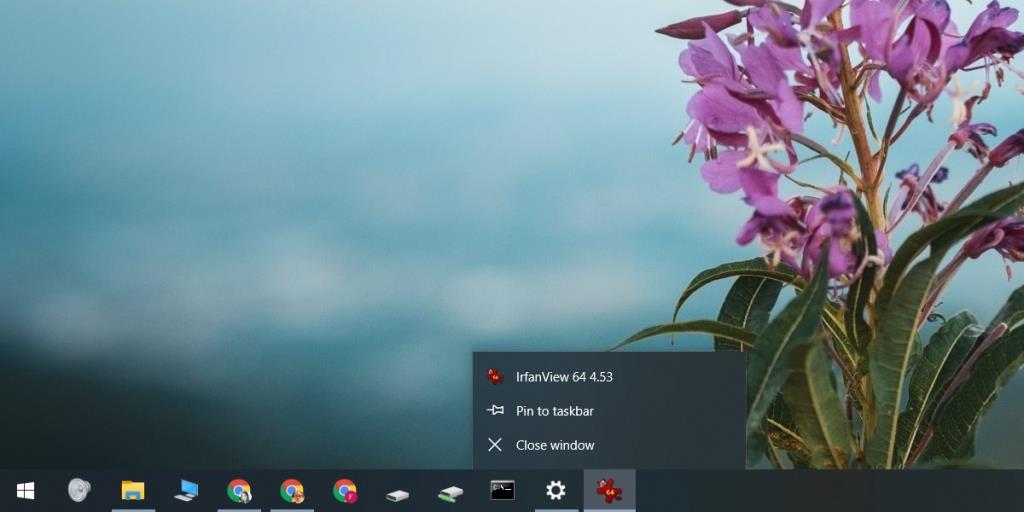
Chociaż historia jest przechowywana między sesjami, nie jest zachowywana po wyłączeniu i ponownym włączeniu funkcji. Oznacza to, że jeśli zdecydujesz się ukryć ostatnie elementy dla aplikacji, a następnie ponownie je włączysz, system Windows 10 zapełni nową listę ostatnich elementów od tego momentu.
Wszystkie elementy, do których uzyskałeś dostęp przed ponownym włączeniem tej funkcji, zostaną utracone.